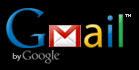
Barang kali Anda punya email di Gmail dan ingin dibuka di Outlook Express, saya juga baru coba dan telah berhasil.
Berikut adalah langkah-langkahnya:
Hal yang harus anda perhatikan adalah pastikan anda sudah melakukan setting pada account gmail, bahwa POP3nya sudah enabled.
- Buka Outlook Express dan masuk ke menu Tool, pilih Account.
- Pada tab Mail kemudian klik Add dan pilih Mail. Masukkan nama anda pada display name.
- Kemudian klik Next, Masukkan email address (misal: thepaduajus@gmail.com) kemudian Next
- Masukkan pop.gmail.com pada incoming mail server dan smtp.gmail.com pada outgoing mail server.
- Masukkan account name anda dengan lengkap (misal: thepaduajus@gmail.com) dan masukkan password anda.
- masuk ke Tool pilih Account kemudian sorot pada pop.gmail.com dan klik Properties
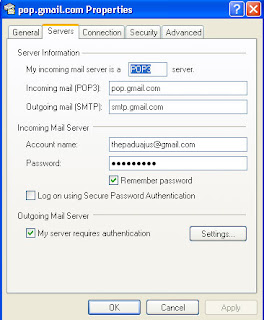
Dan berikan tanda centang pada my server ruquires authentication Klik pada tab Advance.
Pada Outgoing Mail (SMTP), beri tanda centang ‘This server requires a secure connection (SSL).’
Masukkan ‘465′ pada kotak port ‘Outgoing mail (SMTP)’.
Pada Incoming mail (IMAP), beri tanda centang ‘This server requires a secure connection (SSL)’. kemudian ubahlah portnya menjadi ’993′.
Jika anda menginginkan email-email anda masih tetap disimpan di Gmail pada saat email2 tersebut di donwload. maka beri tanda centang pada leave a copy messages on server, kemudian klik OK
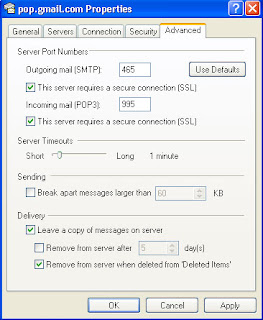
Anda sudah memiliki account di Outlook express, dan email2 anda juga masih disimpan di Gmail.




0 komentar:
Post a Comment